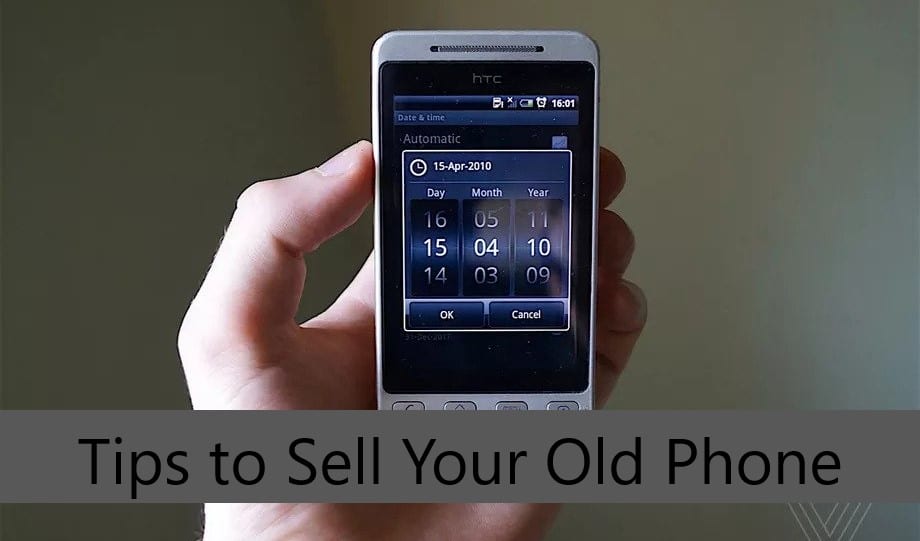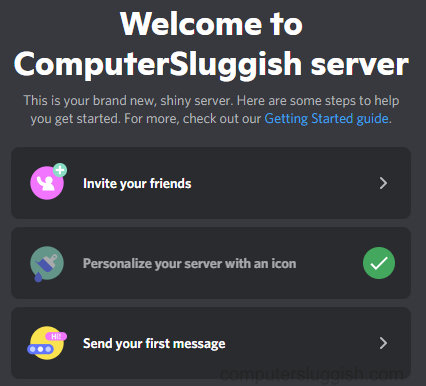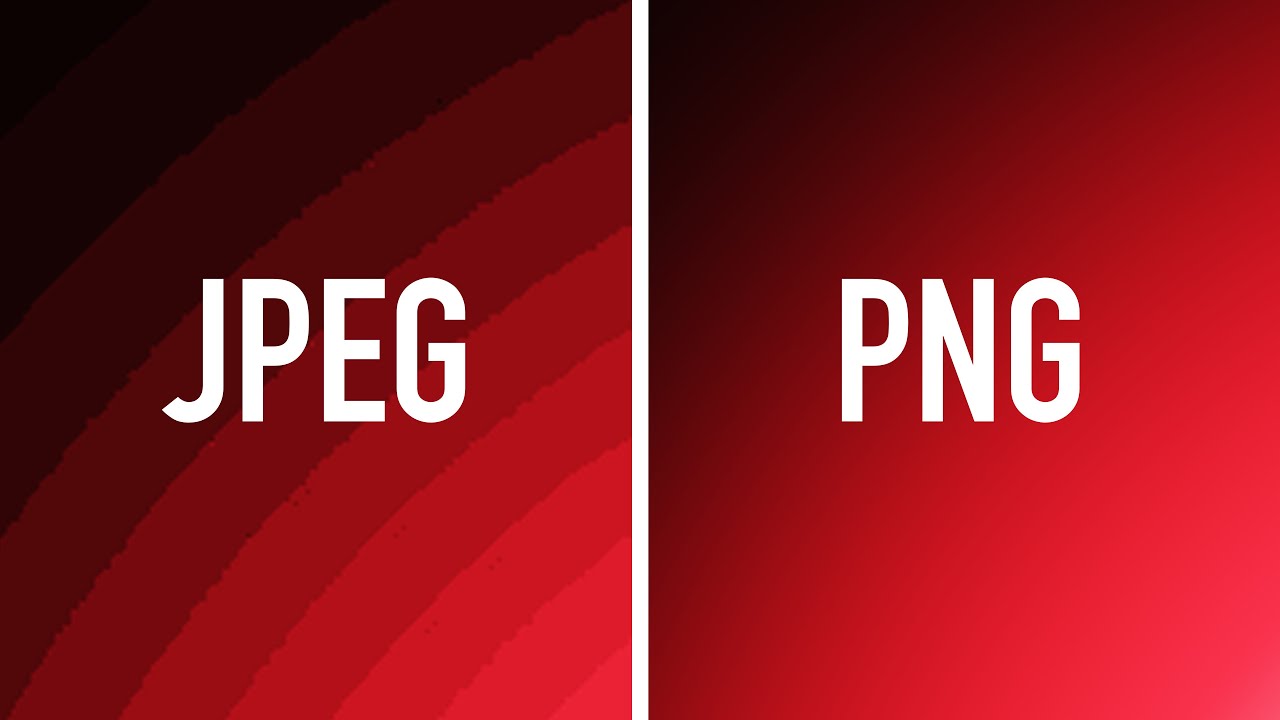
Формат файлов Portable Network Graphics или PNG был представлен в 1990-х годах в качестве альтернативы очень популярному тогда формату GIF. Появление формата PNG было очень важным в те времена, поскольку формат GIF был запатентован, а для использования формата GIF требовались разрешения. Формат PNG был разработан таким образом, чтобы иметь преимущества как формата GIF, так и формата JPEG.
Содержание
Одним из главных преимуществ формата PNG является то, что во время сжатия не теряется никакого количества данных, поэтому даже после сжатия сохраняется фактический размер данных. Существует два типа форматов файлов PNG, а именно PNG-8 и PNG-24.
Формат файла PNG-8 очень похож на формат файла GIF, поддерживает 256 цветов и имеет однобитовую прозрачность. Однако фактический размер файла PNG-8 значительно меньше, чем файла GIF.
Формат PNG-24 имеет сходство с форматом файлов JPEG с поддержкой 24-битного цвета, а также может включать в себя 16+ миллионов цветов. Формат PNG-24 обеспечивает сжатие данных без потерь, что означает, что фактический размер файла PNG-24 может быть больше, чем у файла JPEG.
Как было сказано выше, к преимуществам формата PNG относится сжатие без потерь, даже после редактирования и сохранения исходное качество изображения не теряется. Кроме того, использование формата PNG позволяет работать с промежуточными слоями изображения, а также добавлять дополнительные слои.метаданные. В целом, размер данных остается небольшим, даже несмотря на все эти возможности.
Несмотря на то, что формат PNG является довольно дружественным, когда речь идет о сохранении и редактировании всех ваших фотографий без значительной потери качества после обработки, иногда каждый мегабайт данных имеет решающее значение, и вам необходимо сохранить фактический размер файла изображения на минимальном уровне. Особенно если вам нужно отправить эти файлы изображений через Интернет.
В таких случаях формат файла JPG кажется более логичным. Сжатие файла формата JPG достаточно хорошее, так что вы можете легко отправлять любые изображения в формате JPG по электронной почте или даже через телефон.
При уменьшении размера файла качество изображения также снижается. Однако при полном уменьшении масштаба потеря качества изображения не очень заметна. Но при сравнении с файлами более высокого формата, такими как PNG, при увеличении масштаба того же изображения, потеря качества может быть легко заметна.
Уменьшенный размер файла формата JPG также означает, что дополнительные функции, такие как прозрачность и поддержка анимации, не могут быть найдены в формате JPG в целом.
Как было сказано выше, формат JPG является одним из самых удобных форматов файлов изображений, который можно использовать в случае, если вам нужно ограничить и уменьшить размер файла изображения до минимально возможного или даже когда вам нужно отправить эти изображения через Интернет или просто переслать на различные устройства.
Один из наиболее часто задаваемых в Интернете вопросов — как можно конвертировать изображение из формата PNG в формат JPG без потери качества . Несмотря на то, что в Интернете существует множество руководств и инструментов, которые помогут вам конвертировать изображения PNG в формат JPG, на самом деле существует довольно мало инструментов, которые позволят вам сделать это без потери качества файла изображения.
Если вы задаетесь тем же вопросом, что и выше, то сегодня мы предлагаем вам подробное руководство, которое расскажет вам о том, как легко конвертировать PNG-файлы в JPG-формат без потери качества изображения.
Также полезно : Конвертировать WebP-изображение в PNG и JPEG
Как конвертировать фотографии из PNG в JPG без потери качества?
Метод #1: Используйте MS Paint и конвертируйте PNG в JPG
- Щелкните правой кнопкой мыши на изображении, которое вы хотите конвертировать. Изображение должно быть файлом типа .png.
- Выберите опцию Открыть с помощью из контекстного меню правой кнопки мыши и выберите Paint .
- Откройте опцию Файл в левом верхнем углу окна paint.exe.
- Нажмите на опцию Сохранить как и выберите тип изображения как JPEG картинка .
- Нажмите кнопку сохранить, чтобы преобразовать и сохранить изображение в формате JPG. Это самый простой метод преобразования любого png-изображения в jpg с сохранением качества изображения. Но, если вы будете следовать этому методу, выможет потерять прозрачность изображения. Чтобы вернуть прозрачность изображения, вы можете следовать этому руководству.
Метод #2: Используйте сторонний инструмент (XnConvert) для конвертации PNG в JPEG
Существует удивительный программный инструмент под названием «XnConvert», который является мощной кросс-платформой и помогает конвертировать изображения в различные форматы файлов без снижения качества изображения. Ниже приведено руководство, которое научит вас, как использовать XnConvert для преобразования изображений PNG в файлы JPG без потери качества.
- Прежде всего, для конвертирования PNG в JPG загрузите инструмент обработки изображений XnConvert с сайта http://www.xnview.com/en/xnconvert/.
- После загрузки и установки программы XnConvert запустите ее.
- В окне XnConvert выберите вкладку «Output» и выберите папку, в которую вы хотите сохранить изображения после преобразования формата, а также настройте другие параметры вывода в соответствии с вашими требованиями.
- Теперь вернитесь на вкладку «Вход» и выберите изображения, которые вы хотите преобразовать в формат JPG после выбора опции «Добавить файлы». После завершения выбора вы сможете увидеть миниатюры этих изображений.
- Далее нажмите на кнопку «Конвертировать», которая находится в правой нижней части окна. И все готово. Преобразование выбранных изображений в формат JPG будет завершено в течение нескольких минут, после чего преобразованные изображения будут автоматически сохранены в целевой файл.папку, которую вы выбрали выше.
Надеюсь, вам была полезна эта статья о том, как конвертировать PNG в JPG без потери качества. Конвертирование изображений позволяет уменьшить размер файла изображения без потери качества. Вы можете использовать эти файлы на веб-странице без ущерба для времени загрузки страницы.
Также полезно : Как легко удалить фон изображения.
YouTube видео: Как конвертировать PNG в JPG без потери качества изображения
Вопросы и ответы по теме: “Как конвертировать PNG в JPG без потери качества изображения”
Как перевести из формата PNG в JPG?
**Как сконвертировать PNG в **JPEG****1. Шаг 1. Загрузите png-файл(ы) 2. Выберите «в jpeg» Выберите jpeg или любой другой формат, который вам нужен (более 200 поддерживаемых форматов) 3. Загрузите ваш jpeg-файл Позвольте файлу сконвертироваться и вы сразу сможете скачать ваш jpeg-файл
Что лучше сохраняет качество PNG или JPG?
Пиктограммы, схемы, картинки с большим количеством текста и изображения с прозрачностью оптимальнее сохранять в PNG. Алгоритм компрессии PNG сжимает изображения без потери качества. Если вам важен размер, выбирайте JPG, а если у вас мощные ресурсы, то очевидны становятся преимущества PNG.
Как улучшить качество картинки пнг?
Если вам нужно увеличить PNG, откройте браузер и посетите https://www.aiseesoft.com/image-upscaler/, чтобы открыть домашнюю страницу. Шаг 2: Нажмите на Загрузить фото кнопку, чтобы вызвать диалоговое окно открытия файла, найти файл PNG и загрузить его. Или перетащите PNG на домашнюю страницу.
В каком формате не теряется качество?
PNG 24 — это формат изображений, который работает с полноцветными изображениями, использует сжатие без потерь и позволяет сохранять прозрачность.
Как перевести файл в формат JPG?
Откройте файл PDF и нажмите File->Print (Файл – Печать) в меню программы Adobe Reader. Выберите Universal Document Converter из списка принтеров и нажмите Properties (Свойства) Выберите JPEG Image в окне File Format (Формат файла) и нажмите OK.
Как PNG перевести в JPG на айфоне?
Для этого достаточно найти нужный файл в Finder, кликнуть по нему правой кнопкой мыши и выбрать «Быстрые действия» → «Преобразовать изображение». Далее можно выбрать формат (доступен также PNG) и размер изображения — от малого до реального. После этого нажмите Convert to JPEG.